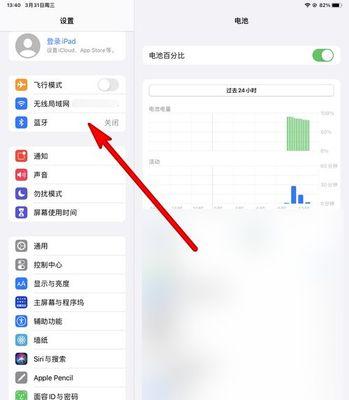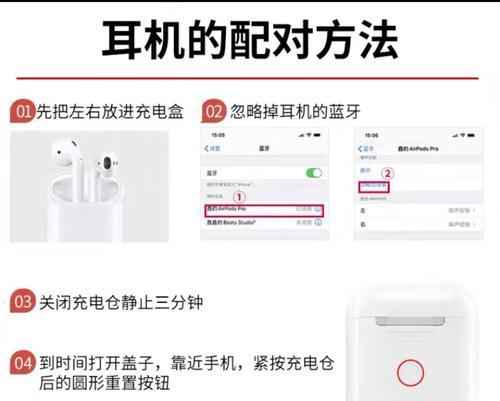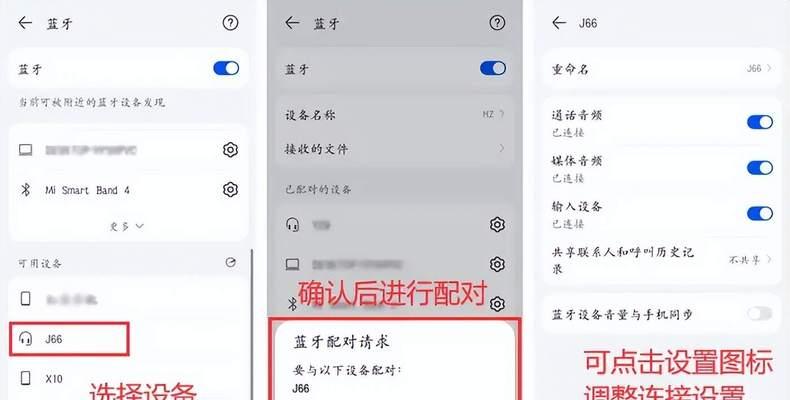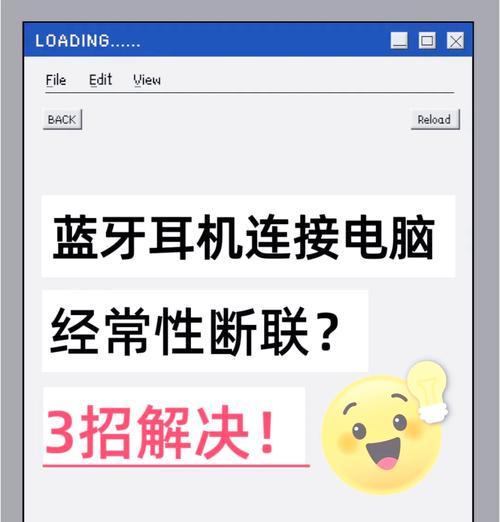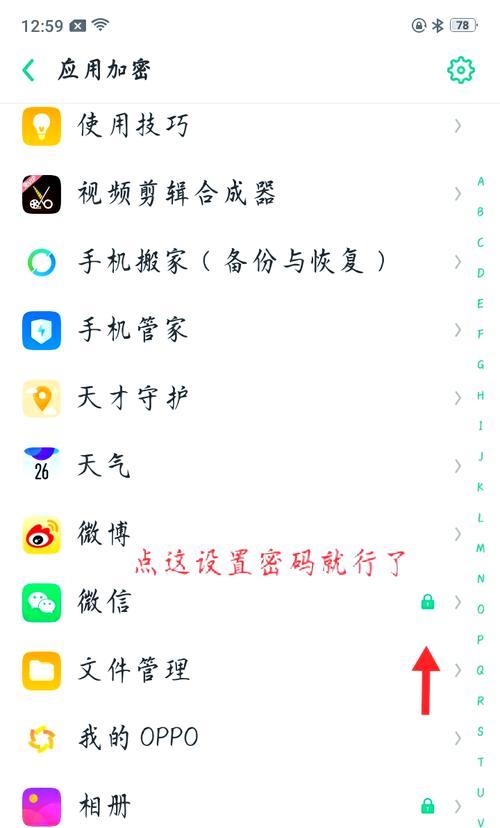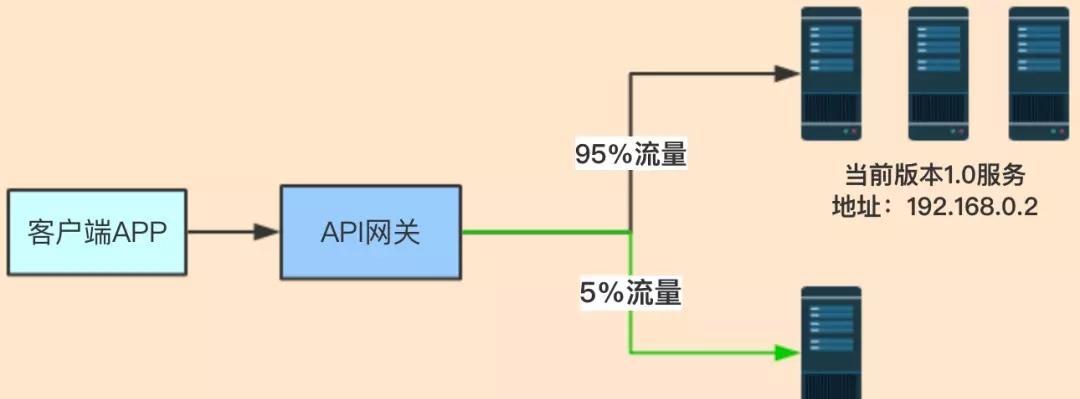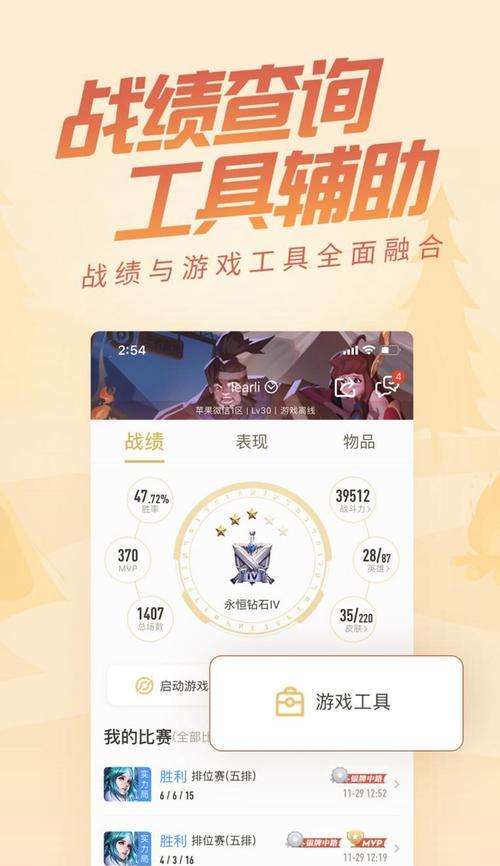随着无线技术的普及,蓝牙耳机已成为我们日常生活中不可或缺的一部分。然而,对于苹果老款耳机的用户来说,如何将其与蓝牙设备进行连接可能是一大挑战。本文将为您提供详尽的步骤和技巧,帮助您轻松实现苹果老款耳机与蓝牙设备的连接。
开篇核心突出
在我们的数字时代,蓝牙技术已变得非常普遍,但许多人可能还不知道如何将他们的苹果老款耳机转换成无线蓝牙耳机。本文将为您解答“苹果老款耳机如何连接蓝牙”这一问题,无论您是使用iPhone、iPad还是其他支持蓝牙的设备,都能在这里找到详细的连接指南。
一、了解设备兼容性
在开始之前,首先需要确认您的苹果老款耳机是否支持蓝牙连接。苹果曾出品过一款名为"AirPods"的无线蓝牙耳机,但其老款耳机,比如iPhone附带的有线耳机,是不直接支持蓝牙的。不过,有一些第三方制造商生产了可以将有线耳机转变为蓝牙耳机的适配器。本文假设您拥有一款此类适配器。
二、准备工作
1.准备蓝牙适配器
确保您已经有了一个能将有线耳机转化为蓝牙耳机的适配器,并确保其电池充足或已充电。
2.确保耳机插头完好
检查您的耳机插头是否完好无损,因为这将直接影响连接过程。
三、连接苹果老款耳机和蓝牙适配器
1.关闭蓝牙耳机适配器
确保蓝牙适配器处于关闭状态,避免在配对时产生干扰。
2.将耳机连接到适配器
将耳机的插头插入蓝牙适配器的耳机插孔中。确保插接稳固。
3.开启蓝牙适配器
现在,开启蓝牙适配器。通常,这可以通过按下适配器上的电源按钮来完成。
四、连接蓝牙适配器到蓝牙设备
1.进入蓝牙设置
对于iPhone用户,打开“设置”>“蓝牙”,确保蓝牙开关是开启状态。对于Android或其他设备,请参照相应设备的说明书进行操作。
2.搜索蓝牙设备
在设备的蓝牙菜单中,选择“搜索新设备”或“扫描”之类的选项来开始搜寻周围的蓝牙设备。
3.选择适配器并连接
在设备上找到适配器的名称并选择它。有时可能需要输入配对密码,一般为“0000”或“1234”。
五、检查和测试连接
连接成功后,您可以通过播放音乐或视频来测试声音是否通过蓝牙耳机正常输出。若声音不正常,请重新检查适配器是否正确连接到耳机,以及是否正确配对到您的设备。
六、常见问题及解决方案
1.音频延迟
有时,音频传输可能会有延迟。尝试更换蓝牙信道或靠近设备以提高信号质量。
2.音质不佳
音质问题可能是由信号干扰引起的。确保您的蓝牙适配器和设备处于彼此较近且无遮挡的位置。
3.连接不稳定
如果连接不稳定,可能是适配器电量不足,或者两个设备间的干扰问题。给适配器充电或重启设备通常可以解决这一问题。
结语
通过以上步骤,您应该能够顺利地将苹果老款耳机通过蓝牙适配器连接到您的设备。务必确保选择的蓝牙适配器质量良好且与您的耳机兼容。当遇到连接问题时,不要慌张,以上提供的常见问题解答或许能助您一臂之力。尽情享受无线的便捷和自由吧!